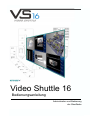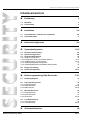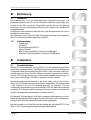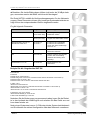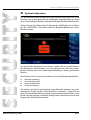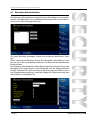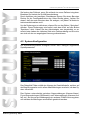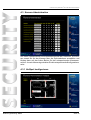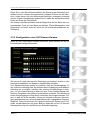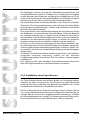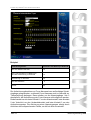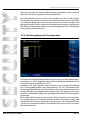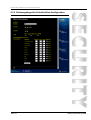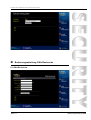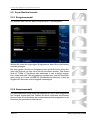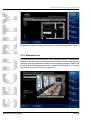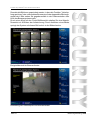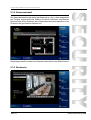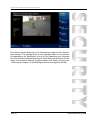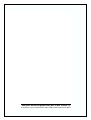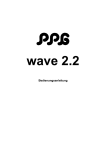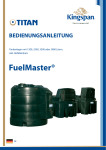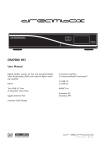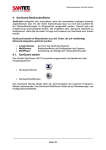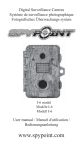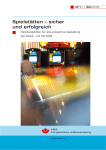Download Manual (deutsch) 1,5MB
Transcript
© Dezember´99 by NETSYSTEC® Köln & GNT-Nachrichtentechnik Berlin Video Shuttle 16 Bedienungsanleitung Administration und Bedienung der Oberfläche Seite 1 Bedienungsanleitung VS16 © Dezember´99 by NETSYSTEC® Köln & GNT-Nachrichtentechnik Berlin Inhaltsverzeichnis ! Einführung 3 1.1 1.2 Überblick Lieferumfang 3 3 " Installation 3-4 2.1 2.2 Grundsätzliches, Hinweise zur Installation Anschlußschema 3-4 4 # Netzwerkkonfiguration 4-5 $ Systemkonfiguration 6-15 4.1 4.2 4.3 4.3.1 4.3.2 4.3.3 4.3.4 4.3.5 Benutzer-Administration System-Konfiguration Kamera-Administration HotSpot konfigurieren Konfiguration einer UVV-Kassen-Kamera Installation einer Foyer-Kamera Geldausgabegeräte-Konfiguration Geldausgabegeräte-Schnittstellen-Konfiguration 7-8 8-9 10 10 11-12 12-14 14 15 4.4 4.5 Ereignisverwaltung Uhrzeit-Konfiguration 16 16-17 % Bedienungsanleitung GAA-Recherche 5.1 Geldausgabegerät 5.2 5.2.1 5.2.2 5.2.3 Foyer-Nachtrecherche Ereignisauswahl Kameraauswahl Bildrecherche 19 19 19-20 20-22 5.3 5.3.1 5.3.2 5.3.3 Überfall-Recherche Ereignisauswahl Kameraauswahl Recherche 22 22 23 23-25 5.4 Live-Überwachung 5.4.1 Kameraauswahl 5.4.2 Livebildanzeige 26 26 26-27 & Bedienungsanleitung VS16 Sicherheitshinweise 17-21 17 28 Seite 2 © Dezember´99 by NETSYSTEC® Köln & GNT-Nachrichtentechnik Berlin ! Einführung 1.1 Überblick Der VideoShuttle 16 ist ein Web-gestütztes Videoaufzeichnungs- und Übertragungsgerät, welches für den Einsatz in Bankenumgebungen entwickelt wurde. Alle relevanten Vorschriften wurden bei der Entwicklung beachtet, um einen reibungslosen Einsatz in der Infrastruktur der Banken zu gewährleisten. Das System verwendet keine AktiveX oder Java-Komponenten um Last im Netzwerk zu minimieren. Die Oberfläche ist mit Hilfe der Web-Technologie derartig intuitiv gestaltet, daß nur minimale Einarbeitungszeiten anfallen. 1.2 Lieferumfang • • • • • • WebEngine VideoUnit Systemkameras NECT16 Setup-Diskette BNC-Verbindungskabel (VideoUnit-WebEngine) Serielles Verbindungskabel (VideoUnit-WebEngine) " Installation 2.1 Grundsätzliches Sollten Sie Video-Kameras vom Typ NECT16 in der Installation einsetzen, so müssen sie darauf achten, daß diese Kameras in keinem Fall länger als 24 Stunden ohne Stromversorgung sein dürfen, sonst verlieren sie die Voreinstellungen der Zoom-Funktion. Diese Voreinstellung ist jedoch ein Merkmal der UVV-Kassen-Zulassung, so daß entsprechende Vorkehrungen zu einer vorschriftsmäßigen Installation getroffen werden müssen. Standardmäßig sind die Kontakte 1 bis 3 der Video-Unit für die Verwendung von UVV-Kassen-konformen Systemen vorgesehen. Der Alarmkontakt 1 der VideoUnit wird für die Alarmauslösung, der Kontakt 2 für die Verdachtsmomentauslösung und der Kontakt 3 für den Aufzeichnungsstop vorbelegt. Eine Änderung der Vorbelegung ist nicht möglich und kann auch nicht per Konfiguration nachträglich verändert werden. Der Kontakt “Aufnahmestop” muß durch geeignete Maßnahmen vor unbefugter Benutzung geschützt werden. Zu diesem Zweck ist z.B. ein Schlüsselschalter oder eine äquivalente Schutzeinrichtung geeignet. Bei der Installation muß der Errichter der Anlage die Schriften SP9.7/5 und SP9.7/7 der Verwaltungsberufsgenossenschaft beachten. Seite 3 Bedienungsanleitung VS16 © Dezember´99 by NETSYSTEC® Köln & GNT-Nachrichtentechnik Berlin Hinweis zur Durchführung von Wartungsarbeiten am VideoShuttle: Arbeiten an der optischen Raumüberwachungsanlage, die den Aufzeichnungsbetrieb beeinträchtigen, dürfen nur durchgeführt werden, wenn kein Kassengeschäft betrieben wird, d.h. außerhalb der Geschäftszeiten bzw. unmittelbar nach einem Überfall. Um eine UVV-Kassen-gemäße Aufzeichnung zu garantieren, sind das System und die daran angeschlossenen Kameras in regelmäßigen Abständen auf die Funktionsfähigkeit zu prüfen. Hinweis zur Installation der Kameras: Es dürfen nicht alle Kameras, insbesondere diejenigen im Schalterbereich, versteckt angebracht werden. (Siehe Anforderungen an digitale Aufzeichnungssysteme 4-99; 5.1.2) 2.2 Anschlußschema Verbinden Sie die beiden Komponenten (Video-Unit und Web-Engine) mit dem BNC-Verbindungskabel und dem Seriellen Kabel folgendermaßen miteinander, bevor Sie das Gerät in Betrieb nehmen: # Netzwerkkonfiguration Die Netzwerkkonfiguration erfolgt mit Hilfe der Setup-Diskette, die sich im Lieferumfang befindet. Sie können diese Diskette mit einem ASCII-Editor bearbeiten und die gewünschten Einstellungen vornehmen. Folgende Dateien sind auf der Diskette eingerichtet: MAP.GIF FILIALE.GIF INIT.SH Die Bilddatei MAP.GIF enthält das Kameraübersichtsbild, mit dessen Hilfe Kameras aus einer grafischen Darstellung ausgewählt werden können. Diese Übesicht wird in der Regel als Grundriß des zu überwachenden Objektes ausgewählt. In der Bilddatei FILIALE.GIF kann ein “Begrüßungsbild” des zu überwachenden Objektes oder das Logo des Unternehmens eingebunden werden. Bedienungsanleitung VS16 Seite 4 © Dezember´99 by NETSYSTEC® Köln & GNT-Nachrichtentechnik Berlin ' Beachten Sie: beide Bildvorlagen dürfen nicht mehr als 30 kByte belegen, ansonsten werden die Bilder nicht korrekt übertragen! Die Datei INIT.SH enthält die Konfigurationsparameter für den Netzwerkzugang. Diese Parameter müssen vom jeweiligen Systemadministrator erfragt und an den entsprechenden Stellen eingesetzt werden. Es gibt folgende Parameter: Parameter Vorgabewert Bedeutung SBIN/IFCONFIG eth0 bei Ethernet tr0 bei Token Ring Netzwerkgerät; Vorgabe muß beibehalten werden. SBIN/INSMOD/USR/DRV/ 3c59x.o (Ethernet) mtok.o (Token Ring) Treiber für die Netzwerkkarte; Vorgabe muß beibehalten werden. SBIN/IFCONFIG/ eth0 od. tr0 SBIN/ROUTE ADD -NET 14.60.30.214 14.60.30.0 IP-Adresse des VideoShuttle IP-Adresse des Netzwerkes, an den das Video-Shuttle angeschlossen ist NETMASK 255.255.255.0 Subnetzmaske für das angeschlossene Netzwerk GW 14.60.30.254 Gateway Adresse des nächsten Routers. Die Voreinstellung deaktiviert die Nutzung eines Gateways BROADCAST x.x.x.x UP 14.60.30.255 Broadcastadresse des Netzwerkes Beispiel für die Vorgabedatei INIT.SH #!/usr/sbin/sh # Ethernet #/sbin/insmod /usr/drv/3c59x.o #/sbin/ifconfig eth0 14.60.30.214 netmask 255.255.255.224 broadcast 14.60.30.255 up #/sbin/route add 14.60.30.1 eth0 #/sbin/route add -net 14.60.30.0 netmask 255.255.255.224 eth0 # Token - Ring /sbin/insmod /usr/drv/mtok.o /sbin/ifconfig tr0 14.60.30.214 netmask 255.255.255.0 broadcast 14.60.30.255 up /sbin/route add 14.60.30.1 tr0 /sbin/route add -net 14.60.30.0 netmask 255.255.255.0 tr0 # Gateways; only one to choose /sbin/route add default gw 14.60.30.254 # /sbin/route add default gw 14.60.30.1 Nachdem Sie die Änderungen vorgenommen haben, legen Sie die Diskette in das Laufwerk der Web-Engine und schalten Sie das Gerät aus und kurz darauf wieder ein. Nach einem Systemtest von ca. 2-5 Minuten ist das System betriebsbereit und Sie können die weitere Konfiguration über das Netzwerk vornehmen. Seite 5 Bedienungsanleitung VS16 © Dezember´99 by NETSYSTEC® Köln & GNT-Nachrichtentechnik Berlin $ Systemkonfiguration Für die anschließende Konfiguration des Systems benötigen Sie einen Rechner, der an das Netzwerk der WebEngine angeschlossen ist, sowie einen “Frame-fähigen” Browser (aktueller Netscape oder Microsoft Browser). Geben Sie nun bei Adresse die IP-Adresse der WebEngine ein und drükken Sie <RETURN>. Sie sollten sofort die Begrüßungsseite des VideoShuttle erhalten: Um das System konfigurieren zu können, wählen Sie im rechten Bereich den Menüpunkt “Administration” aus. Sie gelangen bei einem neu ausgelieferten System ohne eine Paßwortbeschränkung in diesen geschützten Bereich. Hier erhalten Sie eine weitere Auswahl von Konfigurationsmöglichkeiten: ' ' ' ' Benutzerverwaltung Systemkonfiguration Kamerakonfiguration Ereignisverwaltung Sie sollten zum Schutz des Systems einige Benutzer anlegen, um nichtautorisierten Zugriff auf den Video-Shuttle zu verhindern. Legen Sie auf jeden Fall zuerst einen Benutzer an der Administrationsrechte besitzt, sonst können Sie das System nicht weiter konfigurieren und müssen sich an den Support des Video-Shuttle wenden. Bedienungsanleitung VS16 Seite 6 © Dezember´99 by NETSYSTEC® Köln & GNT-Nachrichtentechnik Berlin 4.1 Benutzer-Administration Die Benutzer-Administration ermöglicht Ihnen das Anlegen von neuen Benutzern, das Bearbeiten von vorhandenen Benutzerkonten, sowie das Löschen nicht mehr benötigter Benutzer. Um einen Benutzer anzulegen, klicken Sie einfach auf den Button “Anlegen”. Einen vorhandenen Benutzer können Sie bearbeiten oder löschen, wenn Sie ihn erst in der Auswahlliste markieren und dann auf den betreffenden Button klicken. Der Dialog für das Bearbeiten eines Benutzerprofils ermöglicht Ihnen das festlegen des Login-Namens, des Paßwortes und der entsprechenden Rechte. Beachten Sie, daß aus Gründen der Sicherheit das Paßwort nie in der Eingabemaske erscheint, sodaß die Länge des Paßwortes auch dem Administrator nicht bekannt ist. Seite 7 Bedienungsanleitung VS16 © Dezember´99 by NETSYSTEC® Köln & GNT-Nachrichtentechnik Berlin Sie ändern das Paßwort, wenn Sie einfach ein neues Paßwort eingeben. Beachten Sie hierbei die Groß/Kleinschreibung. Durch Anklicken der jeweiligen Checkboxen können Sie einem Benutzer Rechte für die Funktionsbereiche des Video-Shuttle geben. Achten Sie darauf, daß der erste Benutzer den Sie anlegen, auf jeden Fall Administrationsrechte besitzen muß. Um die Änderungen zu aktivieren, müssen Sie nur den Button “Speichern” drücken. Diese Änderungen sind sofort nach dem Klick auf den Button “Speichern” aktiv. Haben Sie den Administrator neu eingerichtet, so erscheint beim Laden der nächsten Seite eine Fehlermeldung und Sie müssen sich mit der neu angelegten Kennung authentisieren. 4.2 System-Konfiguration Die Systemkonfiguration ermöglicht Ihnen das Festlegen allgemeiner Systemparameter. Das Datenfeld Filiale enthält den Namen der Geschäftsstelle, welcher auf der Begrüßungsseite und in allen eMail-Meldungen erscheint, die das System verschickt. Das System unterscheidet zwischen Alarmmeldungen (Kassen-Alarm), Foyer-Alarmmeldungen (SB-Bereich) und Fehlermeldungen (Kamera-Ausfall, etc). Sie können pro Meldungstyp ein anderes E-Mail-Konto angeben, auf welches die Meldungen automatisch geschickt werden. Bedienungsanleitung VS16 Seite 8 © Dezember´99 by NETSYSTEC® Köln & GNT-Nachrichtentechnik Berlin Da das System keine Domain-Name-Service-Dienste zur Namensauflösung von Internet-Adressen unterstützt, müssen Sie die IP-Adresse des Mailservers hinterlegen. Diese Adresse erfragen Sie vom zuständigen Systembetreuer Ihres Unternehmens. Achtung! Fur einen UVV-Kassen zugelassenen Betrieb ist sicherzustellen, daß der Mail-Server jederzeit erreichbar ist und der Meldungseingang dort protokolliert wird. Die Abfrage der Mails vom Mailserver ist ebenfalls zu protokollieren. Die Art der Protokollierung muß eine Überprufung ermöglichen, welche Person zu welcher Zeit diese Meldung erhalten hat. Die Umsetzung dieser Anforderung muß im Rechenzentrum erfolgen und hängt von der verwendeten Software des Mail-Dienstes ab. Eine von der WebEngine erzeugte Alarmmeldung hat das folgende Format > Absender: <Filialname> > Subject: Alarmauslösung! > Alarm wurde ausgelöst Diese Mail ist auch fur eine automatisierte Weiterverarbeitung unter den Anforderungen gemäß UVV-Kassen (Protokollierung) geeignet. Eine Systemmeldung bei Kameraausfall hat z.B. den folgenden Aufbau > Absender: <Filialname> > Subject: Kameraausfall! > Kamera an Multiplexeranschluß 1 ausgefallen Der Zeitserver (NTP-Dienst) ermöglicht es dem Video-Shuttle immer mit der Uhrzeit des Hausnetzes synchron zu laufen. Wenden Sie sich an den Systembetreuer Ihres Unternehmens, um die Adresse des Zeitservers Ihres Unternehmens zu erfragen. Die Einrichtung eines Live-Timeouts ermöglicht es der WebEngine, die Dauer der Netzbelastung durch das Ansehen der Live-Bilder zeitlich zu beschränken. Das System beendet nach der eingestellten Zeit automatisch die Übermittlung von Bildern an den Browser. Die Eingabe eines Wertes 0 schaltet diese Funktion aus und der Datenstrom wird nicht automatisch unterbrochen. Durch ein Klick auf den Button “Speichern” werden die Systemeinstellungen auf dem Video-Shuttle gesichert und sind sofort aktiv. Seite 9 Bedienungsanleitung VS16 © Dezember´99 by NETSYSTEC® Köln & GNT-Nachrichtentechnik Berlin 4.3 Kamera-Administration Die Zeilen repräsentieren die Kameraanschlüsse der VideoUnit. Sie müssen zuerst die Art der Kamera über die Optionsbuttons auswählen und klicken dann auf den linken Button für den entsprechenden Kameraanschluß. Je nach Kameratyp erhalten Sie die entsprechende Konfigurationsseite. 4.3.1 HotSpot konfigurieren Bedienungsanleitung VS16 Seite 10 © Dezember´99 by NETSYSTEC® Köln & GNT-Nachrichtentechnik Berlin Damit Sie in den Raumübersichtbildern die Kameras per Mausklick auswählen können, müssen die sogenannten Hotspots (Punkte auf der Übersicht, hinter denen sich die Kameraverknüpfungen verbergen) hinterlegt werden. Diese Verknüpfungen geben Sie ein, indem Sie auf das Sternchen hinten am Ende der Zeile klicken. Sie erhalten das Übersichtsbild und die Möglichkeit auf der Karte den entsprechenden Punkt mit der Maus anzuklicken. Diese Mausposition wird gespeichert und steht Ihnen ab sofort auf den Kameraauswahlseiten zur Verfügung. 4.3.2 Konfiguration einer UVV-Kassen-Kamera Wenn Sie z.B. eine Kassen-Kamera einrichten, dann erhalten Sie die nebenstehende Konfigurationsseite: Sie können für jede Kamera eine Bezeichnung eingeben, welche in den Kamera-Auswahllisten zur besseren Identifikation erscheint. UVV-Kassen-Kameras werden so installiert, daß die Schalteingänge 1-3 der VideoUnit vorbelegt sind. Sie können diese Vorbelegung nicht ändern! Allerdings ist es möglich, beliebig viele weitere Schalteingänge zu belegen, um z.B. Kassen-Kameras auch bei einer Foyer-Alarmmeldung oder anderen Ereignissen ebenfalls mit aufzeichnen zu lassen. Die Aktivierung eines Alarmeinganges erfolgt durch Anklicken des entsprechenden Feldes, so daß ein Kreuz erscheint. Wenn der Kontakt an diesem Alarmeingang geschlossen wird, zeichnet diese Kamera die vorgegebene Sequenzlänge auf. Diese ist bei einem UVV-Kassen konformen System mit 15 Minuten Voralarmspeicher mit einem Bild pro Sekunde und mit 15 Minuten Alarmspeicherung mit zwei Bildern pro Sekunde festgelegt. Seite 11 Bedienungsanleitung VS16 © Dezember´99 by NETSYSTEC® Köln & GNT-Nachrichtentechnik Berlin Die WebEngine zeichnet auch bei der Verdachtsmomentaufnahme eine komplette Bildsequenz nach UVV-Kassen auf, d.h. das System ermöglicht es dem Benutzer eine lückenlose Verfolgung des Verdächtigen mit 15 Minuten vor der Auslösung des Verdachtskontaktes und 15 Minuten Verdachtsaufzeichnung ab der letzten Auslösung des Verdachtskontaktes. Die Verdachtsmomente erscheinen ebenfalls in der Historie zur ÜberfallRecherche. Die Historienaufzeichnung muß nicht manuell mittels Betätigung des Stop-Kontaktes erfolgen, sondern wird automatisch nach Ablauf der Aufzeichnungszeit beendet. Eine automatische oder manuelle Beendigung der Aufzeichnung schützt den Bildbereich vor automatischer Überschreibung. Sollte die Kapazität der Festplatte erschöpft sein, so werden zuerst die ältesten Foyer-Alarme überschrieben. Ist der Aufzeichnungsbereich immer noch durch Verdachtsaufnahmen und Alarmaufzeichnungen belegt, so werden die Verdachtsaufnahmen beginnend mit der ältesten Aufzeichnung überschrieben. Erst wenn nur noch Alarmaufzeichungen auf dem System existieren, werden diese beginnend mit dem ältesten Eintrag überschrieben, um die Aufzeichnung des neuesten Alarmfalles gewährleisten zu können. Diese Funktion wurde fur den Fall einer unregelmäßigen Wartung der Alarmereignisse implementiert. Aus diesem Grund ist eine zeitnahe Auswertung der Alarm- und Verdachtsereignisse unbedingt notwendig, obwohl bei den aktuellen Festplattenkapazitaten ausreichend Platz fur mehrere Alarmereignisse vorhanden ist. Eine Löschung nicht mehr benötigter Alarmaufzeichnungen können Sie über die Ereignisverwaltung in der Administration vornehmen. 4.3.3 Installation einer Foyer-Kamera Die Foyer-Kamera erlaubt eine größere Anzahl von Konfigurationsmöglichkeiten, da keine Vorschriften für die Überwachung dieses Bereiches exisitieren.Sie können ebenfalls eine Bezeichnung angeben, die in jeder Auswahlliste der Kamera die Identifikation erleichtert. Da Foyer-Kameras keinen Vorschriften genügen müssen, können Sie die Vor- und die Nachalarmaufzeichnung frei konfigurieren. Beachten Sie allerdings, daß die Summe aller angeschlossenen Kameras nur 25 Bilder pro Sekunde betragen kann, wobei UVV-Kassen-Kameras 2 Bilder pro Sekunde aufnehmen können und GAA-Kameras 1 Bild pro Sekunde. Bedienungsanleitung VS16 Seite 12 © Dezember´99 by NETSYSTEC® Köln & GNT-Nachrichtentechnik Berlin Beispiel: Kamerakonfiguration Aufnahme mit Bildern pro Sekunde Fünf UVV Kassen-Kameras 10 Fünf Foyer-Kameras mit 2 Bildern pro Sekunde Aufzeichnung im Alarmfall 10 Aufzeichnung im Alarmfall 10 Fünf GAA-Kameras Summe: 5 25 Die Aufzeichnungsfunktion von Foyer-Kameras kann auf beliebige Schalteingänge gelegt werden, so können Foyer-Kameras auch im Alarmfall zur Tätererkennung beitragen. Dazu müssen nur die Alarmeingänge 1 bis 3 ebenfalls für die Aufzeichnung der Foyer-Kamera mit konfiguriert werden. Dabei handelt es sich beim Kontakt 1 um den Alarmkontakt, beim Kontakt 2 der VideoUnit um den Verdachtskontakt und beim Kontakt 3 um den Aufzeichnungsstop. Die Aktivierung eines Alarmeinganges erfolgt durch Anklicken des entsprechenden Feldes, so daß ein Kreuz erscheint. Seite 13 Bedienungsanleitung VS16 © Dezember´99 by NETSYSTEC® Köln & GNT-Nachrichtentechnik Berlin Wenn der Kontakt an diesem Alarmeingang geschlossen wird, zeichnet diese Kamera die vorgegebene Sequenzlänge auf. Die Foyer-Kamers können auch fur den Anschluß an einen GAA konfiguriert werden. Sie erhalten dann bei den einzelnen Phasen einer Transaktion zusatzlich Bilder der Foyer-Kamera. Klicken Sie einfach auf das Feld des gewünschten GAAs, wobei auch Mehrfachzuordnungen möglich sind. Die GAA-Aufzeichnungen sind permanente Ringspeicher, die nicht gelöscht oder gewartet werden müssen. 4.3.4 Geldausgabegeräte-Konfiguration In diesem Abschnitt der Administration legen Sie fest, wieviele Geldausgabeautomaten am VS16 angeschlossen sind und aktivieren/deaktivieren die entsprechende Schnittstelle am VS16. Bedenken Sie, daß, falls das Video Shuttle an der Kamera-Schnittstelle des Geldausgabegerätes nicht betriebsbereit ist, die Schnittstelle des Geldausgabegerätes bei einer Transaktion oder einem Neustart nach dreimaliger Überprüfung abgeschaltet werden kann. Die genaue Funktionsweise des Abschaltens hängt vom jeweiligen Hersteller des Geldausgabegerätes ab. Diese Schnittstelle kann bei den meisten GAAs nur durch einen kompletten Reboot (Neustart) des GAAs aktiviert werden. Es ist also wichtig, daß bei der Aktivierung eines GAAs die Verbindung zum VS16 besteht und das VS16 für die Verwendung dieser Schnittstelle konfiguriert und im normalen Betriebszustand ist. Bedienungsanleitung VS16 Seite 14 © Dezember´99 by NETSYSTEC® Köln & GNT-Nachrichtentechnik Berlin 4.3.5 Geldausgabegeräte-Schnittstellen-Konfiguration Seite 15 Bedienungsanleitung VS16 © Dezember´99 by NETSYSTEC® Köln & GNT-Nachrichtentechnik Berlin 4.4 Ereignisverwaltung Wenn Sie eine große Anzahl von Ereignissen auf dem System haben, sollten Sie regelmäßg diese Ereignisse löschen. Das System besitzt allerdings einen automatischen Löschzyklus, bei dem jeweils der letzte Foyerfall gelöscht wird, falls der Festplattenspeicher nicht mehr ausreicht. Sind jedoch keine Foyer-Ereignisse mehr auf dem System vorhanden und der Festplattenplatz reicht nicht, wird das letzte Verdachtsereignis entfernt. Erst wenn auch keine Verdachtsereignisse mehr auf dem System vorhanden sind, wird der ältteste Alarmfall gelöscht und durch die aktuelle Aufzeichnung ersetzt. Als Auswahl der Ereignisverwaltung stehen Ihnen die folgenden Möglichkeiten zur Verfügung: ' ' ' Alarmereignisse einzeln löschen Foyer-Ereignisse einzeln löschen Foyer-Ereignisse gruppenweise löschen Wenn Sie den Punkt “Alarmereignisse einzeln löschen” aufrufen, erhalten Sie eine Auflistung, in der Sie mit Hilfe der Buttons “Löschen” das jeweilige Alarmereignis löschen können. Aus Sicherheitsgründen können Alarmereignisse nur einzeln gelöscht werden, um einen Datenverlust zu vermeiden. Analog zur Funktion “Alarmereignisse einzeln löschen” ist die Funktion der “Foyer-Ereignisse einzeln löschen” aufgebaut. Da in einigen Anwendungen sehr viele Foyer-Ereignisse erzeugt werden, bietet der VideoShuttle die Möglichkeit, Foyer-Ereignisse gruppenweise zu löschen; so gibt es die Varianten alle Ereignisse zu löschen oder alle bis auf die letzten 12 Ereignisse von der Festplatte zu entfernen. Achtung ! Ein Löschvorgang läßt sich nicht mehr rückgängig machen ! 4.5 Uhrzeit-Konfiguration Das System verfügt uber eine eigene Zeitbasis, welche ohne Winter- bzw. Sommerzeitumstellung arbeitet. Da die Uhrzeit nicht die Funktion des Gerätes beeinflußt, kann die Umstellung manuell erfolgen. Wir empfehlen jedoch einen Betrieb ohne Sommer-Winterzeitumstellung zwecks einfacherer Handhabung. (Siehe Abbildung) Bedienungsanleitung VS16 Seite 16 © Dezember´99 by NETSYSTEC® Köln & GNT-Nachrichtentechnik Berlin % Bedienungsanleitung GAA-Recherche 5.1 GAA-Recherche Seite 17 Bedienungsanleitung VS16 © Dezember´99 by NETSYSTEC® Köln & GNT-Nachrichtentechnik Berlin Bedienungsanleitung VS16 Seite 18 © Dezember´99 by NETSYSTEC® Köln & GNT-Nachrichtentechnik Berlin 5.2 Foyer-Nachtrecherche 5.2.1 Ereignisauswahl Sie erhalten eine Liste der bisher aufgelaufenen Foyerereignisse: Wählen Sie eines der angezeigten Ereignisse aus, damit Sie in die Kameraauswahl gelangen. Bei einer großen Anzahl von Ereignissen kann auch die Suche durch Eingabe des Datums mit oder ohne Uhrzeit erleichtert werden. Das Datum wird mit TT.MM.JJ (Tag.Monat.Jahr wahlweise 2- oder 4-stellig) angegeben, wobei auch das Jahr weggelassen werden kann und die Uhrzeiteingabe erfolgt im Format HH:MM:SS (Stunde:Minute:Sekunde), wobei die Angabe der Sekunden nicht zwingend notwendig ist. 5.2.2 Kameraauswahl Die Kameraauswahl zeigt Ihnen alle Kameras an, die zu dem ausgewählten Ereignis zugeordnet sind. Wählen Sie durch Anklicken des KameraNamens oder durch Anklicken der entsprechenden Kameraposition in der Übersicht die gewünschte Kamera aus. Seite 19 Bedienungsanleitung VS16 © Dezember´99 by NETSYSTEC® Köln & GNT-Nachrichtentechnik Berlin Sie gelangen nach Auswahl einer Kamera in den Bereich der Bildrecherche. 5.2.3 Bildrecherche Die Bildrecherche können Sie wie einen handelsüblichen Videorecorder bedienen. Sie können an den Beginn bzw. an das Ende der Aufzeichnung springen oder sich Bildweise vorwärts und rückwärts bewegen. Geben Sie in der Zeit und Datumsanzeige einen anderen Zeitstempel ein, versucht das System auf diese Position zu springen. Bedienungsanleitung VS16 Seite 20 © Dezember´99 by NETSYSTEC® Köln & GNT-Nachrichtentechnik Berlin Das aktuelle Bild kann gespeichert werden, in dem die Funktion "Verknüpfung speichern" des verwendeten Browsers auf das dargestellte Bild angewandt wird. Bitte sehen Sie gegebenenfalls in der Dokumentation oder Hilfe des Browsersystems nach. Durch einen Klick auf den Punkt Bildübersicht erhalten Sie eine MosaikÜbersicht mit 9 Bildern der Aufzeichnung. Durch Anklicken eines Bildes springt das System mit diesem Bild zurück in die Bildrecherche. Ereignisübersicht im Browserfenster. Darstellung der Videosequenz im Browserfenster. Seite 21 Bedienungsanleitung VS16 © Dezember´99 by NETSYSTEC® Köln & GNT-Nachrichtentechnik Berlin Um einen schnellen Überblick über das aktuelle Ereignis zu erhalten können Sie sich mit Videosequenz ansehen den kompletten Vorgang als Film abspielen lassen. Beachten Sie, dass die Abspielgeschwindigkeit von der verwendeten Netzwerktechnik abhängig ist und gegebenenfalls unterhalb der tatsächlichen Geschwindigkeit liegt. Eine Sicherung der Bilder kann mit Videosequenz laden auf den Arbeitsplatz erfolgen. Die erstellte Datei ist eine spezielle Datei fur ein externes Anzeigesystem der WebEngine und ist für die Darstellung der Vorgänge bei einer Gerichtsverhandlung geeignet. Diese Datei enthalt jedoch nur die Daten der aktuellen Kamera; gegebenenfalls muß dieser Vorgang des ´Videosequenz ladens´ fur alle beteiligten Kameras ausgeführt werden. 5.3 Überfall-Recherche 5.3.1 Ereignisauswahl Sie erhalten eine Liste der bisher aufgelaufenen Alarmereignisse: Wählen Sie eines der angezeigten Ereignisse aus, damit Sie in die Kameraauswahl gelangen. Bedienungsanleitung VS16 Seite 22 © Dezember´99 by NETSYSTEC® Köln & GNT-Nachrichtentechnik Berlin 5.3.2 Kameraauswahl Die Kameraauswahl zeigt Ihnen alle Kameras an, die zu dem ausgewählten Ereignis zugeordnet sind. Wählen Sie durch Anklicken des KameraNamens oder durch Anklicken der entsprechenden Kameraposition in der Übersicht die gewünschte Kamera aus. Sie gelangen nach Auswahl einer Kamera in den Bereich der Bildrecherche. 5.3.3 Recherche Seite 23 Bedienungsanleitung VS16 © Dezember´99 by NETSYSTEC® Köln & GNT-Nachrichtentechnik Berlin Die Bildrecherche können Sie wie einen handelsüblichen Videorecorder bedienen. Sie können an den Beginn bzw. an das Ende der Aufzeichnung springen oder sich Bildweise vorwärts und rückwärts bewegen. Geben Sie in der Zeit und Datumsanzeige einen anderen Zeitstempel ein, versucht das System auf diese Position zu springen. Das aktuelle Bild kann gespeichert werden, in dem die Funktion "Verknüpfung speichern" des verwendeten Browsers auf das dargestellte Bild angewandt wird. Bitte sehen Sie gegebenenfalls in der Dokumentation oder Hilfe des Browsersystems nach. Durch einen Klick auf den Punkt Bildübersicht erhalten Sie eine MosaikÜbersicht mit 9 Bildern der Aufzeichnung. Durch Anklicken eines Bildes springt das System mit diesem Bild zurück in die Bildrecherche. Um einen schnellen Überblick über das aktuelle Ereignis zu erhalten können Sie sich mit Videosequenz ansehen den kompletten Vorgang als Film abspielen lassen. Beachten Sie, dass die Abspielgeschwindigkeit von der verwendeten Netzwerktechnik abhängig ist und gegebenenfalls unterhalb der tatsächlichen Geschwindigkeit liegt. Bedienungsanleitung VS16 Seite 24 © Dezember´99 by NETSYSTEC® Köln & GNT-Nachrichtentechnik Berlin Eine Sicherung der Bilder kann mit Videosequenz laden auf den Arbeitsplatz erfolgen. Die erstellte Datei ist eine spezielle Datei fur ein externes Anzeigesystem der WebEngine und ist für die Darstellung der Vorgänge bei einer Gerichtsverhandlung geeignet. Diese Datei enthalt jedoch nur die Daten der aktuellen Kamera; gegebenenfalls muß dieser Vorgang des ´Videosequenz ladens´ fur alle beteiligten Kameras ausgeführt werden. Seite 25 Bedienungsanleitung VS16 © Dezember´99 by NETSYSTEC® Köln & GNT-Nachrichtentechnik Berlin 5.4 Live-Überwachung 5.4.1 Kameraauswahl Sie gelangen sofort in die Auswahl der verfügbaren Kameras. Wählen Sie die gewünschte Kamera durch Anklicken der Kamerabezeichnung oder durch Klicken der entsprechenden Kameraposition in der Übersichtskarte. 5.4.2 Livebildanzeige (siehe Bild nächste Seite). Ihr Browser zeigt nun die Livebilder der ausgewählten Kamera an. Beachten Sie, daß die Aufzeichnungsrate weiterhin nur mit der festgelegten Bildrate der Kamerakonfiguration erfolgt (z.B. UVV-Kassen-Kameras zeichnen mit 2 Bildern pro Sekunde auf). Wenn Sie ein Live-Bild speichern wollen, so klicken Sie mit der rechten Maustaste auf das Bild und gehen Sie auf “Verknüpfung speichern”. Aufgrund der verwendeten Browser-Technologie wird das zum Zeitpunkt des Ausführens der “Verknüpfung speichern” – Aktion des Browsers aktuelle Bild gespeichert. Bedienungsanleitung VS16 Seite 26 © Dezember´99 by NETSYSTEC® Köln & GNT-Nachrichtentechnik Berlin Livebilddarstellung im Browser. Seite 27 Bedienungsanleitung VS16 © Dezember´99 by NETSYSTEC® Köln & GNT-Nachrichtentechnik Berlin & Sicherheitshinweise Bitte beachten Sie die folgenden Sicherheitshinweise. Bei unsachgemäßem Gebrauch kann das Video Shuttle 16 beschädigt und/oder dessen Funktionen können beeinträchtigt werden! Personenschutz - Installieren und benutzen Sie das Gerät nicht in explosionsgefährdeten Räumen. - Beachten Sie die angegebenen maximalen Spannungen und Ströme. - Lassen Sie Servicearbeiten nur durch eine qualifizierte Fachkraft ausführen. - Öffnen Sie das Gerät niemals selber. - Berühren Sie die Steckerkontakte nicht mit spitzen und metallischen Gegenständen. Geräteschutz - Setzen Sie das Gerät nie über längere Zeit der direkten Sonneneinstrahlung aus. - Schützen Sie das Gerät vor Nässe, starkem Staub, aggressiven Flüssigkeiten und Dämpfen. - Vermeiden Sie einen Standort in unmittelbarer Nähe von Haushaltsgeräten, Elektromotoren, Radio-, TV- und Videogeräten. - Schließen Sie die Anschlußkabel nur an die dafür bestimmten und in dieser Gebrauchsanleitung als geeignet bezeichneten Stellen an. - Wechseln Sie nie die Stecker der Anschlußkabel aus. - Verwenden Sie nur das in dieser Gebrauchsanleitung bzw. in anderen Veröffentlichungen von NETSYSTEC bzw. GNT als geeignet bezeichnete Zubehör zum Anschluß an das Video Shuttle 16. Pflegehinweise - Reinigen Sie das Gerät mit einem weichen, leicht feuchten oder antistatischen Tuch. - Verwenden Sie zur Reinigung keine Reinigungsmittel und keine chemischen Substanzen. Konformität des Produktes Das Gerät entspricht den einschlägigen europäischen Fachgrundnormen. Betriebstemperatur: 5 - 50 Grad C. Bedienungsanleitung VS16 Seite 28 © Dezember´99 by NETSYSTEC® Köln & GNT-Nachrichtentechnik Berlin Deutsche Bedienungsanleitung des Video Shuttle 16 © Dezember ´99 by NETSYSTEC® Köln & GNT-Nachrichtentechnik Berlin Seite 29 Bedienungsanleitung VS16